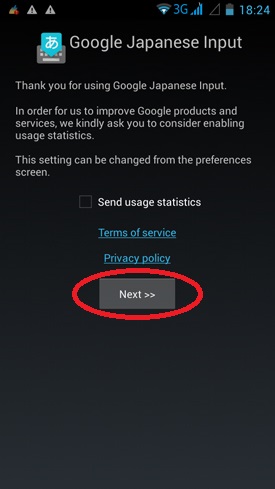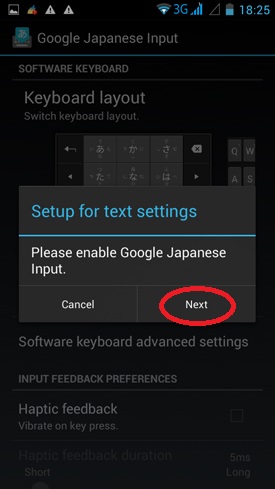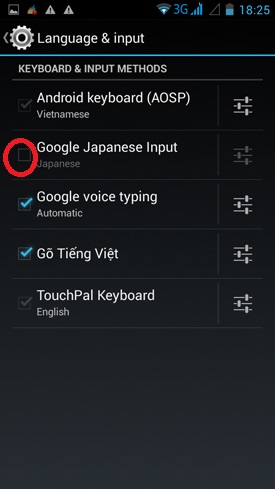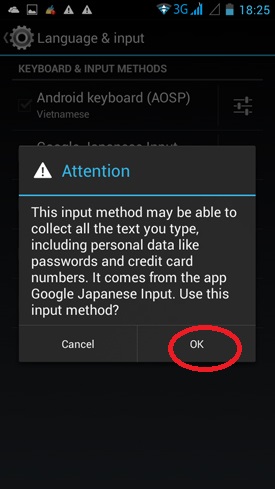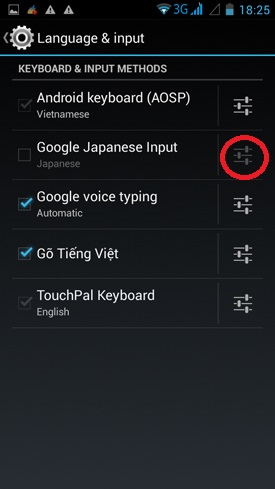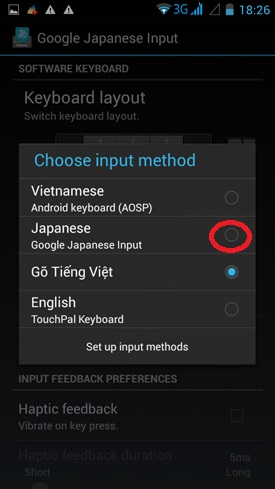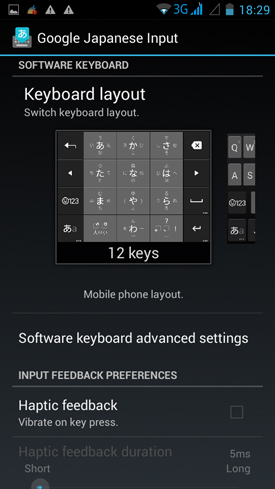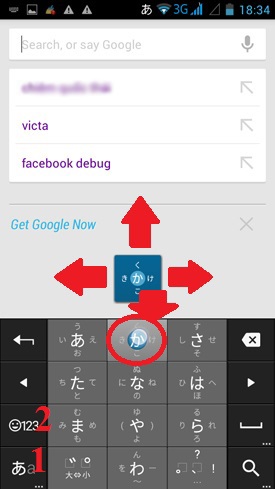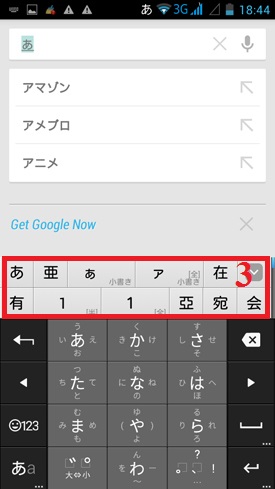Người hâm mộ tiếng Nhật, đất nước Nhật Bản muốn gõ tiếng Nhật trên thiết bị di động thật dễ dàng khi sử dụng phần mềm gõ tiếng Nhật Google Japanese Input.
Google Japanese Input là bộ gõ tiếng Nhật hữu dụng, mạnh mẽ được tối ưu hóa cho các thiết bị Android. Với bộ từ vựng phong phú thuộc nhiều chủ đề và khả năng chuyển đổi thuận điện để tăng hiệu quả của chương trình gõ tiếng Nhật cho điện thoại, máy tính bảng Android.
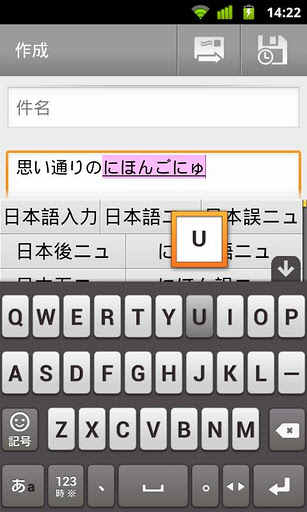
Tất cả các từ trong chương trình này đều được trích xuất từ phiên bản dành cho máy tính nhằm bao quát được hết các trường hợp trên điện thoại: từ việc viết một email để tìm kiếm bản đồ, viết một điều gì đó yêu thích lên mạng xã hội, vv.
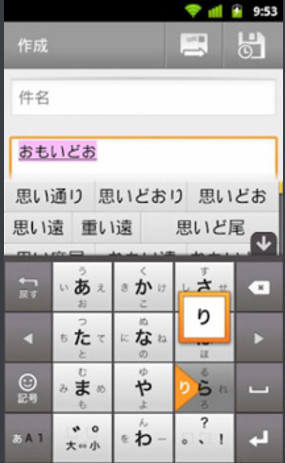
Nếu bạn đang cần học tiếng Nhật, hoặc chỉ đơn thuần là tự tìm hiểu văn hóa, con người của đất nước mặt trời mọc thì chắc chắn bạn cần đến một bàn phím tiếng Nhật. Để gõ được tiếng Nhật trên PC không khó nhưng để sử dụng trên điện thoại, nhất là với những điện thoại Android không tích hợp tiếng Nhật thì bạn cần tải một ứng dụng như Google Japanese Input.
Bước 1: Đầu tiên bạn phải cài đặt Google Japanese InputĐầu tiên bạn phải tải và cài đặt Google Japanese Input trên kho Android. Trong lần đầu mở ứng dụng lên, hãy bấm Next để bắt đầu thiết lập. Link cài đặt tại đây
Bước 2: Bấm Next lần nữa để bắt đầu thiết lập cho Google Japanese Input.
Bước 3: Đánh dấu chọn vào Google Japanese Input.
Bước 4: Bấm nút OK để xac nhận quyết định sử dụng Google Japanese Input cho chiếc điện thoại Android của mình.
Bước 5: Bấm vào biểu tượng tùy chỉnh của Google Japanese Input rồi bấm Next để thực hiện chọn ứng dụng này làm bàn phím mặc định. Nếu trong quá trình thiết lập bạn bỏ qua bước này thì vẫn có thể đặt bàn phím mặc định là Google Japanese Input về sau này.
Bước 6: Đánh dấu chọn Google Japanese Input làm bàn phím mặc định.
Bước 7: Bạn có thể khám phá các mục tùy chỉnh của Google Japanese Input, hoặc có thể tạm thời bỏ qua bước này bằng cách trở về màn hình chính của điện thoại.
Bước 8: Bây giờ bạn đã có bàn phím tiếng Nhật nổi lên mỗi khi cần gõ văn bản. Khi nhấn giữ một ký tự (Hiragana), bạn sẽ có thêm 4 lựa chọn khác bằng cách vuốt lên, xuống, trái, phải. Ngoài ra bạn cũng có thể chuyển sang cụm phím ký tự thường (phím 1) và cụm phím số (phím 2).
Bước 9: Khi đã chọn một ký tự Hiragana rồi, bạn vẫn có thể đổi sang ký tự Katakana tương đương hoặc ký tự Kanji có liên quan ở phần gợi ý phía dưới. Hãy bấm mũi tên xuống nếu muốn mở rộng bảng lựa chọn.
Tham khảo thêm bài: Gõ Tiếng Nhật cho Win7, Win8, Win10, Unikey
 Download Unikey
Xem thêm: Download tải WinRAR 5.31 mới nhất 2016 Full Crack Windows XP/7/8/10, Download tải WinZIP 20 phần mềm tốt nhất cho nén file 2016, Dạy Học mat xa, dạy massage body, Mi Katun
Download Unikey
Xem thêm: Download tải WinRAR 5.31 mới nhất 2016 Full Crack Windows XP/7/8/10, Download tải WinZIP 20 phần mềm tốt nhất cho nén file 2016, Dạy Học mat xa, dạy massage body, Mi Katun